Windows 11 కోసం Xbox యాప్ మీ గేమింగ్ కమ్యూనిటీకి కనెక్ట్ అయి ఉండటానికి మరియు మీకు ఇష్టమైన గేమ్లను ఆస్వాదించడానికి గొప్ప మార్గం. అయితే, కొంతమంది వినియోగదారులు యాప్ ద్వారా గేమ్లను డౌన్లోడ్ చేయలేకపోతున్నారని నివేదిస్తున్నారు. ఈ సమస్యకు కొన్ని కారణాలు ఉన్నాయి. ముందుగా, మీకు బలమైన ఇంటర్నెట్ కనెక్షన్ ఉందని నిర్ధారించుకోండి. మీరు వైర్లెస్ కనెక్షన్ని ఉపయోగిస్తుంటే, ఈథర్నెట్ కేబుల్తో మీ Xboxని నేరుగా మీ రూటర్కి కనెక్ట్ చేయడానికి ప్రయత్నించండి. గేమ్లను డౌన్లోడ్ చేయడంలో మీకు ఇంకా సమస్య ఉంటే, Xbox యాప్ తాజాగా ఉండకపోవచ్చు. నవీకరణల కోసం తనిఖీ చేయడానికి, Windows స్టోర్ని తెరిచి, “Xbox” కోసం శోధించండి. అప్డేట్ అందుబాటులో ఉంటే, దాన్ని ఇన్స్టాల్ చేసి, మళ్లీ గేమ్లను డౌన్లోడ్ చేయడానికి ప్రయత్నించండి. మీకు ఇంకా సమస్య ఉంటే, మీరు ప్రయత్నించగల మరికొన్ని ట్రబుల్షూటింగ్ దశలు ఉన్నాయి. ముందుగా, మీ Xboxని పునఃప్రారంభించి ప్రయత్నించండి. అది పని చేయకపోతే, Xbox యాప్ను అన్ఇన్స్టాల్ చేసి మళ్లీ ఇన్స్టాల్ చేయడానికి ప్రయత్నించండి. మీ Windows 11 PCలో మీకు ఇష్టమైన గేమ్లను ఆస్వాదించడానికి ఈ దశలు మీకు సహాయపడతాయని మేము ఆశిస్తున్నాము.
Windows కోసం Xbox యాప్ వినియోగదారులు తమ కంప్యూటర్లలో కన్సోల్ గేమ్లను డౌన్లోడ్ చేసుకోవడానికి మరియు ఆడటానికి అనుమతిస్తుంది. అయినప్పటికీ, చాలా మంది విండోస్ వినియోగదారులు ఫిర్యాదు చేస్తున్నారు Xbox యాప్ నుండి గేమ్లను డౌన్లోడ్ చేయడం లేదా ఇన్స్టాల్ చేయడం సాధ్యపడదు . గేమ్ వెంటనే లోడ్ అవ్వదు లేదా ఇన్స్టాలేషన్ ప్రాసెస్ ఎప్పటికీ ఆగిపోతుంది. ఇప్పుడు, ఈ సమస్య యొక్క కారణం వ్యక్తుల కోసం మారవచ్చు. మీరు Xbox యాప్కి గేమ్లను డౌన్లోడ్ చేయలేకపోవడానికి గల కొన్ని కారణాలు ఇక్కడ ఉన్నాయి:
- ఇంటర్నెట్ కనెక్షన్తో సమస్య ఉన్నట్లయితే గేమ్ డౌన్లోడ్ చాలా మటుకు విఫలమవుతుంది.
- మీ Windows OS లేదా గ్రాఫిక్స్ మరియు ఇతర పరికర డ్రైవర్లు గడువు ముగిసినట్లయితే ఈ సమస్య సంభవించవచ్చు.
- మీరు మైక్రోసాఫ్ట్ స్టోర్ కోసం ఉపయోగించిన ఖాతా కాకుండా వేరే ఖాతాతో Xboxకి సైన్ ఇన్ చేసినట్లయితే, మీరు ఈ సమస్యను ఎదుర్కొంటారు.
- PC గేమ్ పాస్ సబ్స్క్రిప్షన్ గడువు ముగిసినట్లయితే గేమ్ను కొనుగోలు చేసేటప్పుడు ఈ సమస్య ఏర్పడుతుంది.
- అదే సమస్యకు మరో కారణం ఏమిటంటే, మీరు Xbox గేమ్లను ఇన్స్టాల్ చేయడానికి మరియు నిల్వ చేయడానికి ప్రయత్నిస్తున్న మీ డ్రైవ్లో తగినంత ఖాళీ స్థలం లేదు.
- ఇతర కారణాలలో కాలం చెల్లిన Xbox యాప్లు మరియు గేమ్ సేవలు, పాడైన Xbox యాప్ మరియు పాడైన గేమ్ సేవలు ఉన్నాయి.
మీరు మీ PCలోని Xbox యాప్లో గేమ్లను డౌన్లోడ్ చేయడం లేదా ఇన్స్టాల్ చేయడం కూడా చేయలేకపోతే, ఈ పోస్ట్ మీకు సమస్యను పరిష్కరించడంలో సహాయపడుతుంది.

Windows 11 Xbox యాప్ గేమ్లను లోడ్ చేయడం లేదని పరిష్కరించండి
Windows 11/10 Xbox యాప్ మీ Windows 11/10 PCలో గేమ్లను డౌన్లోడ్ చేయకుంటే మీరు ఉపయోగించగల పరిష్కారాలు ఇక్కడ ఉన్నాయి:
- సాధారణ ట్రబుల్షూటింగ్ పద్ధతులను ఉపయోగించండి.
- మీ ఇంటర్నెట్ కనెక్షన్ని తనిఖీ చేయండి.
- మీరు Xbox మరియు Microsoft Storeకి ఒకే ఖాతాతో సైన్ ఇన్ చేసినట్లు నిర్ధారించుకోండి.
- మీ PC గేమ్ పాస్ సభ్యత్వాన్ని తనిఖీ చేయండి.
- మీ గేమ్లను నిల్వ చేయడానికి మీకు తగినంత ఖాళీ స్థలం ఉందని నిర్ధారించుకోండి.
- Xbox మరియు EA యాప్లను పునఃప్రారంభించండి (EA Play గేమ్ల కోసం).
- Xbox సర్వర్ యొక్క ప్రస్తుత స్థితిని తనిఖీ చేయండి.
- మీ Xbox యాప్లు మరియు గేమ్ సేవలను నవీకరించండి.
- Xbox యాప్ను రిపేర్ చేయండి లేదా రీసెట్ చేయండి.
- గేమ్ సేవలను మళ్లీ ఇన్స్టాల్ చేయండి.
1] సాధారణ ట్రబుల్షూటింగ్ పద్ధతులను ఉపయోగించండి
మీరు మొదట ఈ సమస్యను ఎదుర్కొన్నప్పుడు, అధునాతన పరిష్కారాలను నేరుగా ఉపయోగించకుండా కొన్ని ప్రామాణిక ట్రబుల్షూటింగ్ పద్ధతులతో ప్రారంభించండి. ఇది Xbox యాప్ నుండి గేమ్లను డౌన్లోడ్ చేయకుండా మిమ్మల్ని నిరోధించే తాత్కాలిక లోపం కావచ్చు. మీరు ఉపయోగించగల కొన్ని పరిష్కారాలు ఇక్కడ ఉన్నాయి:
- మీరు మీ కంప్యూటర్ను పునఃప్రారంభించి, ఆపై మీరు గేమ్లను డౌన్లోడ్ చేయగలరో లేదో చూడటానికి Xbox యాప్ను తెరవండి.
- సమస్య పరిష్కరించబడిందో లేదో చూడటానికి సైన్ అవుట్ చేసి, ఆపై Xbox యాప్కి తిరిగి వెళ్లండి.
- మీ Xbox యాప్తో సమస్యలను గుర్తించి, పరిష్కరించేందుకు Windowsని అనుమతించడానికి మీరు Windows స్టోర్ యాప్ల ట్రబుల్షూటర్ను కూడా అమలు చేయవచ్చు.
ఈ పద్ధతులు సహాయం చేయకపోతే, ఈ సమస్యకు వేరే కారణం ఉండాలి. కాబట్టి, సమస్యను పరిష్కరించడానికి క్రింది పరిష్కారాన్ని వర్తించండి.
2] మీ ఇంటర్నెట్ కనెక్షన్ని తనిఖీ చేయండి.
అయితే, Xbox యాప్లో గేమ్లను డౌన్లోడ్ చేయడానికి మరియు ఇన్స్టాల్ చేయడానికి మీకు సక్రియ మరియు స్థిరమైన ఇంటర్నెట్ కనెక్షన్ అవసరం! Xbox గేమ్లు పెద్ద పరిమాణంలో ఉన్నందున, వాటిని సజావుగా డౌన్లోడ్ చేయడానికి విశ్వసనీయమైన, హై-స్పీడ్ ఇంటర్నెట్ కనెక్షన్ అవసరం. కాబట్టి మీకు హై స్పీడ్ ఇంటర్నెట్ కనెక్షన్ ఉందని నిర్ధారించుకోండి. మీరు మీ ఇంటర్నెట్ వేగాన్ని తనిఖీ చేయవచ్చు మరియు అది నెమ్మదిగా ఉంటే, మీ డేటా ప్లాన్ను అప్గ్రేడ్ చేయడానికి మీ ISPని సంప్రదించండి.
3] మీరు ఒకే ఖాతాతో Xbox మరియు Microsoft స్టోర్లోకి సైన్ ఇన్ చేశారని నిర్ధారించుకోండి.
మీరు వివిధ ఖాతాలతో Xbox మరియు Microsoft Storeకి సైన్ ఇన్ చేసి ఉంటే మీరు ఈ సమస్యను ఎదుర్కోవచ్చు. గేమ్ను కొనుగోలు చేయడానికి అనుమతులను తనిఖీ చేయడానికి మీరు తప్పనిసరిగా Xbox మరియు Microsoft స్టోర్కు ఒకే ఖాతాతో సైన్ ఇన్ చేసి ఉండాలి. కొనుగోలు చేసిన గేమ్ ఆడటానికి కూడా అవసరం. కాబట్టి, దృష్టాంతం వర్తించినట్లయితే, మీరు అదే ఖాతాతో Xbox మరియు స్టోర్కి సైన్ ఇన్ చేసినట్లు నిర్ధారించుకోండి.
err_connection_closed
4] మీ PC గేమ్ పాస్ సభ్యత్వాన్ని తనిఖీ చేయండి.
మీ PC గేమ్ పాస్ సబ్స్క్రిప్షన్ ప్లాన్ గడువు ముగిసి ఉండవచ్చు కాబట్టి మీరు Xbox యాప్ నుండి గేమ్ను కొనుగోలు చేయలేరు. అందువల్ల, అవసరమైన ప్లాన్ను కొనుగోలు చేసి, సమస్య పరిష్కరించబడిందో లేదో చూడండి.
5] మీ గేమ్లను నిల్వ చేయడానికి మీకు తగినంత ఖాళీ స్థలం ఉందని నిర్ధారించుకోండి.
మీరు ఎగువ పరిష్కారాలను ప్రయత్నించి, సమస్య ఇప్పటికీ పరిష్కరించబడనట్లయితే, గేమ్లను ఇన్స్టాల్ చేయడానికి మీకు తగినంత ఖాళీ స్థలం ఉండకపోవచ్చు. అందువల్ల, అందుబాటులో ఉన్న నిల్వ స్థలాన్ని తనిఖీ చేయండి మరియు మీరు గేమ్లను ఇన్స్టాల్ చేయడానికి మరియు సేవ్ చేయడానికి అవసరమైన ఖాళీ స్థలాన్ని కలిగి ఉన్నారని నిర్ధారించుకోండి.
లింక్డ్ఇన్ ప్రీమియంను ఎలా ఆఫ్ చేయాలి
మీకు తగినంత నిల్వ స్థలం లేకపోతే, మీరు అంతర్నిర్మిత Windows సాధనం అంటే డిస్క్ క్లీనప్ సాధనాన్ని ఉపయోగించి స్థలాన్ని ఖాళీ చేయవచ్చు. మీరు డూప్లికేట్ ఫైల్లను క్లీన్ చేయడం మరియు అవాంఛిత యాప్లు మరియు ఫైల్లను తీసివేయడం కూడా ప్రయత్నించవచ్చు. అదనంగా, మీరు తాత్కాలిక ఫైల్లను స్వయంచాలకంగా తొలగించడానికి మరియు స్థలాన్ని ఖాళీ చేయడానికి స్టోరేజ్ సెన్స్ని ప్రారంభించవచ్చు.
మీరు Xbox యాప్లో డౌన్లోడ్ స్థానాన్ని కూడా మార్చవచ్చు మరియు మీ గేమ్లను నిల్వ చేయడానికి తగినంత ఖాళీ స్థలాన్ని కలిగి ఉన్న హార్డ్ డ్రైవ్ లేదా డ్రైవ్ విభజనను ఎంచుకోవచ్చు. దీన్ని ఎలా చేయాలో ఇక్కడ ఉంది:
- ముందుగా, Xbox యాప్ని తెరిచి, ఎగువ ఎడమ మూలలో ఉన్న మీ ప్రొఫైల్ చిహ్నంపై క్లిక్ చేయండి.
- ఇప్పుడు ఎంచుకోండి సెట్టింగ్లు ఎంపిక మరియు వెళ్ళండి జనరల్ సెట్టింగుల విండోలో టాబ్.
- తదుపరి, కింద గేమ్ సంస్థాపన ఎంపికలు విభాగం, తదనుగుణంగా డౌన్లోడ్ స్థానాన్ని మార్చండి.
- మీరు ఇప్పుడు Xbox యాప్లో గేమ్ను ఇన్స్టాల్ చేయడానికి ప్రయత్నించవచ్చు మరియు సమస్య పరిష్కరించబడిందో లేదో చూడవచ్చు.
చూడండి: Windows PCలో Xbox యాప్ సైన్ ఇన్ లోపం (0x409) 0x80070422.
6] Xbox మరియు EA యాప్లను పునఃప్రారంభించండి (EA Play గేమ్ల కోసం).
ఈ సమస్య యుద్దభూమి 2042, EA SPORTS FIFA 23 వంటి EA Play గేమ్లతో మాత్రమే సంభవిస్తే, Xbox మరియు EA యాప్లను మూసివేసి, ఆపై Xbox యాప్ని పునఃప్రారంభించండి. మీరు EA Play గేమ్ని ఇన్స్టాల్ చేయగలరో లేదో చూడండి. అధికారిక Xbox మద్దతు పేజీలో ఈ పరిష్కారం సిఫార్సు చేయబడింది. కాబట్టి, దీన్ని ప్రయత్నించండి మరియు ఇది పనిచేస్తుందో లేదో తనిఖీ చేయండి.
7] ప్రస్తుత Xbox సర్వర్ స్థితిని తనిఖీ చేయండి.
ఇది సాధారణ సమస్య కావచ్చు. గేమ్లను డౌన్లోడ్ చేయడానికి మరియు ఇన్స్టాల్ చేయడానికి బాధ్యత వహించే Xbox సేవలు ప్రస్తుతం అమలులో లేకుంటే, మీరు ఈ సమస్యను ఎదుర్కొంటారు. అందువల్ల, Xbox స్థితి పేజీని తనిఖీ చేయండి మరియు అన్ని సేవలు అప్ మరియు రన్ అవుతున్నాయని నిర్ధారించుకోండి. కాకపోతే, కొద్దిసేపు వేచి ఉండి, మైక్రోసాఫ్ట్ సమస్యను పరిష్కరించనివ్వండి. సేవలు సక్రియ స్థితికి తిరిగి వచ్చిన వెంటనే మీరు మీ గేమ్లను ఇన్స్టాల్ చేయడానికి ప్రయత్నించవచ్చు.
8] Xbox యాప్లు మరియు గేమ్ సేవలను నవీకరించండి.
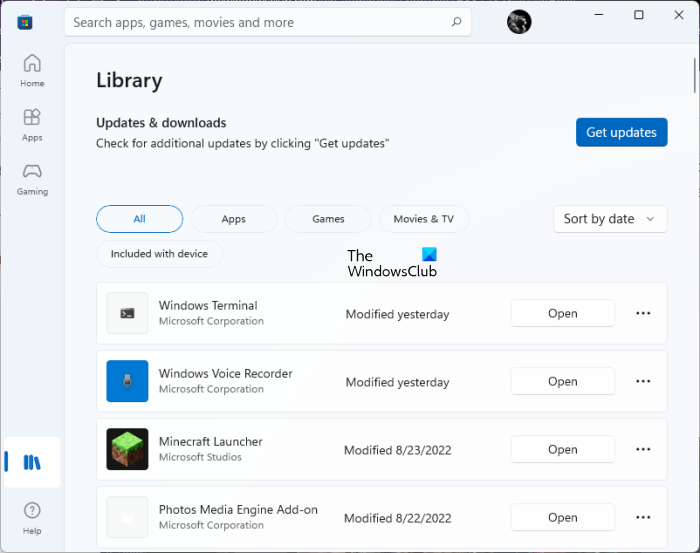
Xbox మరియు గేమింగ్ సర్వీసెస్ యాప్లు గడువు ముగిసినట్లయితే మీరు వాటితో సమస్యలను ఎదుర్కొనే అవకాశం ఉంది. అటువంటి సమస్యలను నివారించడానికి మరియు పనితీరును మెరుగుపరచడానికి ఎల్లప్పుడూ అప్డేట్లను ఉంచుకోవాలని సిఫార్సు చేయబడింది. కాబట్టి, ఈ దశలను అనుసరించడం ద్వారా Xbox మరియు గేమింగ్ సేవల యాప్లను అప్డేట్ చేయండి మరియు సమస్య పరిష్కరించబడిందో లేదో తనిఖీ చేయండి:
- ముందుగా, మైక్రోసాఫ్ట్ స్టోర్ని తెరిచి, ఎడమ పేన్లోని లైబ్రరీ ట్యాబ్కు వెళ్లండి.
- ఇప్పుడు నవీకరణలను పొందండి బటన్ను క్లిక్ చేయండి మరియు మీ Xbox యాప్లు మరియు గేమ్ సేవలను అప్డేట్ చేయాలని నిర్ధారించుకోండి.
- ఆ తర్వాత, యాప్లను మళ్లీ తెరిచి, మీరు మీ గేమ్లను డౌన్లోడ్ చేయవచ్చో లేదో చూడండి.
9] Xbox యాప్ను రిపేర్ చేయండి లేదా రీసెట్ చేయండి.
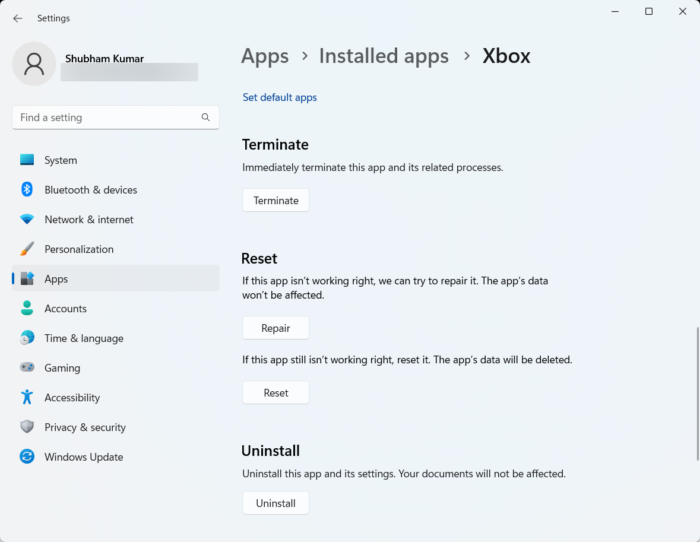
మీరు చేయగలిగే తదుపరి విషయం Xbox అనువర్తనాన్ని రిపేర్ చేయడం. మీ అప్లికేషన్ పాడైపోవడం వల్ల సమస్య ఏర్పడితే, Windows అప్లికేషన్ను రిపేర్ చేస్తుంది మరియు అది సాధారణంగా పని చేస్తుంది. అయితే, Xbox యాప్ పునరుద్ధరణ పని చేయకపోతే, మొండి అవినీతిని పరిష్కరించడానికి మీరు యాప్ని దాని అసలు స్థితికి మరియు సెట్టింగ్లకు రీసెట్ చేయవచ్చు. దీన్ని ఎలా చేయాలో ఇక్కడ ఉంది:
- ముందుగా, Win+I నొక్కడం ద్వారా సెట్టింగ్లను తెరిచి, నావిగేట్ చేయండి కార్యక్రమాలు ట్యాబ్
- ఇప్పుడు ఎంచుకోండి ఇన్స్టాల్ చేసిన యాప్లు ఎంపిక మరియు జాబితా నుండి Xbox అనువర్తనానికి వెళ్లి మూడు చుక్కలతో మెను బటన్ను నొక్కండి.
- ఆ తర్వాత ఎంచుకోండి ఆధునిక సెట్టింగులు మరియు రీసెట్ విభాగానికి క్రిందికి స్క్రోల్ చేయండి.
- తదుపరి క్లిక్ చేయండి మరమ్మత్తు బటన్ మరియు ప్రక్రియ పూర్తయిన తర్వాత, యాప్ని మళ్లీ తెరిచి, సమస్య పోయిందో లేదో తనిఖీ చేయండి.
- సమస్య కొనసాగితే, బటన్ను క్లిక్ చేయండి మళ్లీ లోడ్ చేయండి బదులుగా 'పునరుద్ధరించు' మరియు సూచనలను అనుసరించండి. ఇది సహాయపడుతుందో లేదో చూడండి.
10] గేమ్ సేవలను మళ్లీ ఇన్స్టాల్ చేయండి
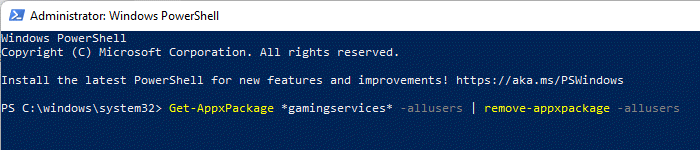
పై పరిష్కారాలన్నీ సమస్యను పరిష్కరించడంలో విఫలమైతే, సమస్య మీ Microsoft Gaming Services అప్లికేషన్కు సంబంధించినది కావచ్చు. కాబట్టి, గేమింగ్ సర్వీసెస్ యాప్ను అన్ఇన్స్టాల్ చేసి, ఆపై దాన్ని మళ్లీ ఇన్స్టాల్ చేయండి. ఇది మీ కోసం సమస్యను పరిష్కరిస్తుందని ఆశిస్తున్నాము. Windows 11/10 PCలో గేమ్ సేవలను అన్ఇన్స్టాల్ చేసి, మళ్లీ ఇన్స్టాల్ చేయడానికి ఇక్కడ దశలు ఉన్నాయి:
- ముందుగా, విండోస్ పవర్షెల్ని అడ్మినిస్ట్రేటర్గా తెరవండి.
- ఇప్పుడు Windows PowerShellలో Microsoft గేమింగ్ సేవలను అన్ఇన్స్టాల్ చేయడానికి కింది ఆదేశాన్ని నమోదు చేయండి: |_+_|.
- కమాండ్ విజయవంతంగా పూర్తయిన తర్వాత, ఈ క్రింది విధంగా మరొక ఆదేశాన్ని నమోదు చేయండి: |_+_|.
- పై ఆదేశం Microsoft Storeలో అధికారిక Microsoft Gaming Services యాప్ పేజీని తెరుస్తుంది. దీన్ని ఇన్స్టాల్ చేయడానికి మీరు 'గెట్' బటన్పై క్లిక్ చేయవచ్చు.
- మీరు అప్లికేషన్ను ఇన్స్టాల్ చేయడం పూర్తి చేసినప్పుడు, మీ కంప్యూటర్ను పునఃప్రారంభించి, సమస్య పరిష్కరించబడిందో లేదో చూడండి.
మీరు ఇప్పుడు Xbox యాప్ నుండి గేమ్లను డౌన్లోడ్ చేసి, ఇన్స్టాల్ చేయగలరని ఆశిస్తున్నాము.
మైక్రోసాఫ్ట్ ఎడ్జ్ పవర్షెల్ను అన్ఇన్స్టాల్ చేయండి
సలహా: మీ Windows PCలో Xbox యాప్ డౌన్లోడ్ చేసి, ఇన్స్టాల్ చేయకపోతే ఈ పోస్ట్ సహాయపడుతుంది.
Windows 11లో Xbox గేమ్లను డౌన్లోడ్ చేయడం ఎలా?
Windows 11లో Xbox గేమ్లను డౌన్లోడ్ చేయడానికి, Xbox యాప్ని తెరిచి, మీ Microsoft ఖాతాతో సైన్ ఇన్ చేయండి. ఇప్పుడు మీరు స్టోర్కి వెళ్లి మీకు ఇష్టమైన Xbox గేమ్లను బ్రౌజ్ చేయవచ్చు. మీరు Xbox గేమ్ పాస్ని ఉపయోగించి గేమ్లను డౌన్లోడ్ చేసుకోవచ్చు మరియు ఇన్స్టాల్ చేయవచ్చు లేదా కొనుగోలు చేయవచ్చు. కానీ మీ PCలో గేమ్ సేవలు ఇన్స్టాల్ చేయబడలేదని నిర్ధారించుకోండి.
ఇలాంటి : Xbox గేమ్ పాస్ గేమ్లను డౌన్లోడ్ చేయడం లేదా ఇన్స్టాల్ చేయడం సాధ్యపడదు
నేను Windows 11లో నా Xbox గేమ్ బార్ని ఎలా పరిష్కరించగలను?
మీ Windows 11 PCలో Xbox గేమ్ బార్ సరిగ్గా పని చేయకపోతే, మీరు రిజిస్ట్రీ ఎడిటర్ని ఉపయోగించి గేమ్ బార్ని ప్రారంభించడాన్ని ప్రయత్నించవచ్చు. అదనంగా, మీరు Xbox గేమ్ బార్ను రిపేర్ చేయవచ్చు లేదా రీసెట్ చేయవచ్చు లేదా సమస్యను పరిష్కరించడానికి Xbox యాప్ని రీసెట్ చేయవచ్చు. చివరగా, ఏమీ పని చేయకపోతే, Xbox యాప్ని మళ్లీ ఇన్స్టాల్ చేయండి మరియు Xbox గేమ్ బార్ బాగా పనిచేస్తుందో లేదో చూడండి.















